Obsah
- 1 Jak zapnout červený zásobník v Sims 4 v konstrukčním režimu
- 2 Jak funguje mod Smart Red Shelf
- 3 Možnosti
- 4 Sloty pro umístění
- 5 Jak používat «červenou» polici
- 6 Kde najít předměty pro stavbu
- 7 Jak nainstalovat mod
- 8 Stáhnout mod
- 9 Jak přesouvat věci ve hře Sims 4
- 10 Jak umístit předměty kamkoli
- 11 Předpověď doporučuje:
- 12 Jak vyzvednout předmět v Sims 4
- 13 Jak otáčet objekty ve hře Sims 4
- 14 Jak deaktivovat mřížku v Sims 4
- 15 Jak přesouvat položky v Sims 4 na PS a Xbox
- 16 Další cheaty a konzolové příkazy pro konstrukci
- 17 Výkon
Jak zapnout červený zásobník v Sims 4 v konstrukčním režimu
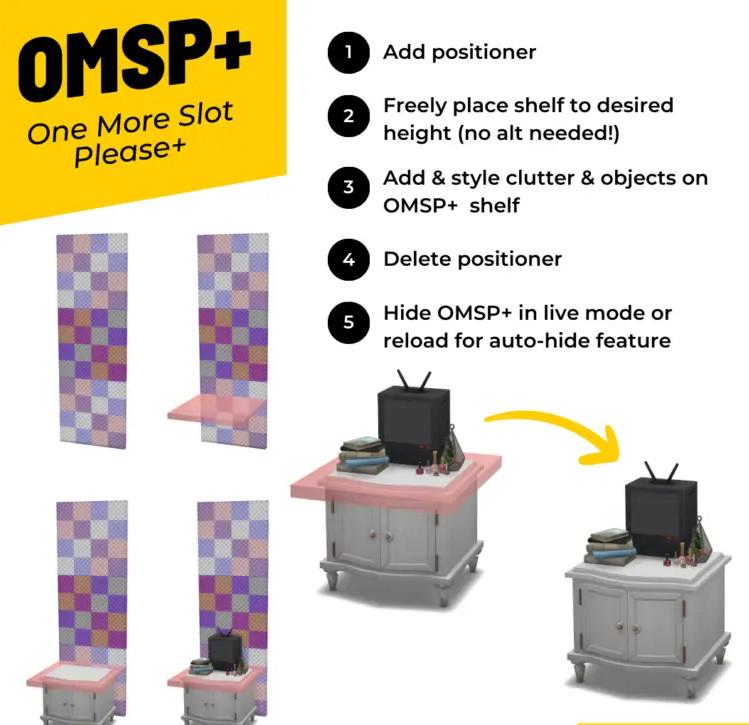
V The Sims 4 ne všechny povrchy umožňují umístění předmětů. Ale já chci. Moddeři přišli s neviditelnou policí, kterou lze umístit na skříně, stoly, postele a ve hře se bude zdát, že předměty jsou na skříni atd. Ale takové mody nebyly zdaleka dokonalé a skončily bez aktualizací. Slavný autor vytvořil nový, unikátní mod s červenou neviditelnou policí, který do hry přidává spoustu nastavení a funkcí!
Jak funguje mod Smart Red Shelf
Tento mod zavádí do hry novou položku „Red Shelf“ neboli OMSP+. Do police OMSP+ se vejde přes 170 položek, včetně televizorů a dalších zakázaných věcí. Používejte s instalačním stojanem OMSP+ pro volné vertikální umístění bez přivazování ke stěnám! Viditelnost police lze zapnout a vypnout v reálném čase nebo automaticky při restartu webu/hry.
Tato verze OMSP+ se vyvíjela roky. To, co odlišuje tuto verzi OMSP(+) od stávajících možností, je to, že vám poskytuje bezplatné, neomezené vertikální umístění, i když není umístěno u zdi.

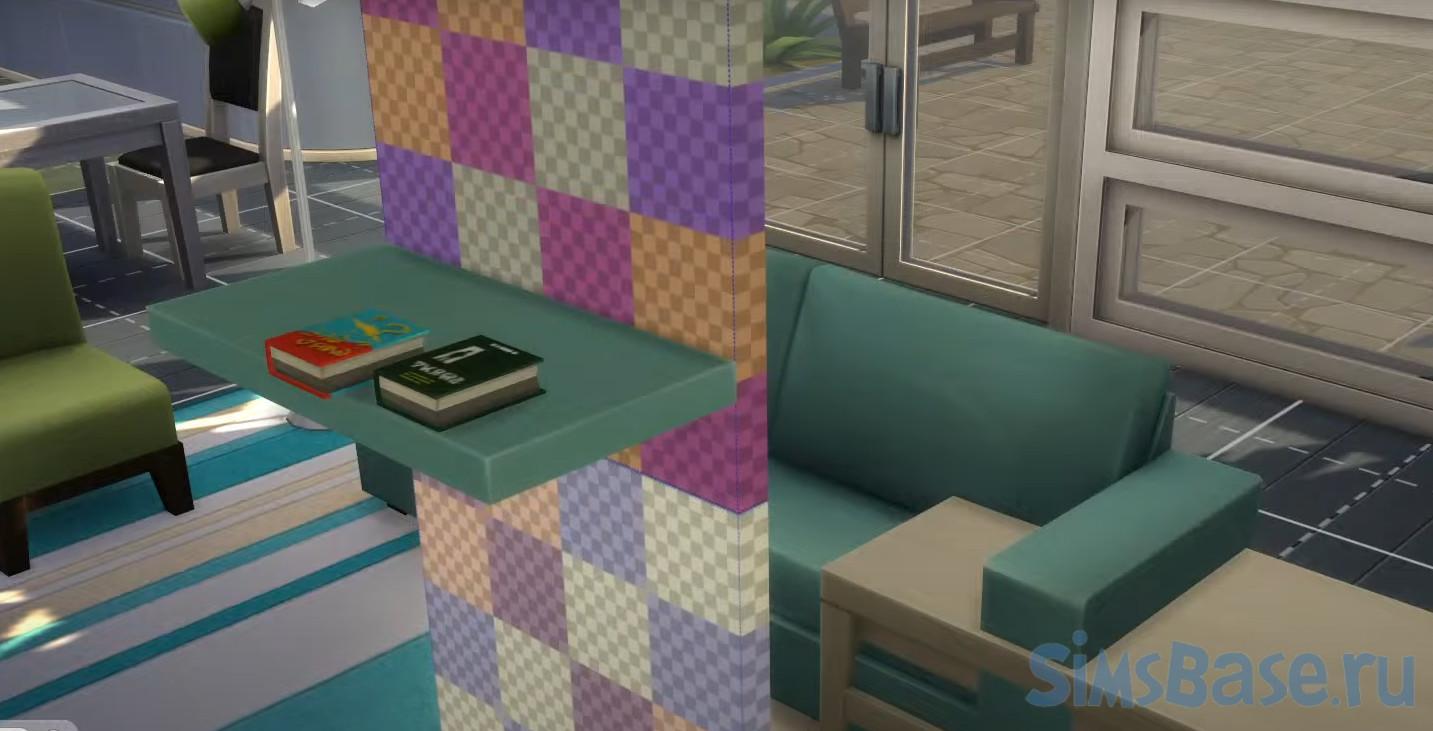
Možnosti
Neomezené vertikální umístění při použití modových stěn
Potraviny při umístění na polici OMSP+ nehnijí/nekazí se
Květiny na poličce OMSP+ neblednou
Svíčka po položení na polici OMSP+ hoří nekonečně.
Služebné/Simíci nemohou automaticky odstraňovat položky z police OMSP+ (knihy).
Viditelnost lze přepínat ručně v reálném čase.
Polička se automaticky skryje, když se partie/hra znovu načte (není třeba vytvářet Simíka, abyste se přepnuli do režimu v reálném čase).
Polička se dočasně zviditelní při najetí kurzorem v režimu sestavení/nákup.
Povolit/zakázat viditelnost police a jakékoli položky na ní umístěné.
Předměty v něm umístěné se při restartu hry/oblasti nebo změně zdí/tapety nesmažou.
Polici lze přetáhnout, dokud je viditelná.
Stěny umístění jsou namalovány v mřížkovém vzoru, který pomáhá s výškovým umístěním.

Sloty pro umístění
Velikost police zahrnuje různý počet položek pro umístění.
- Malý: 60
- Průměr: 60
- Velký: 51
- TV: 3
- Centrální část: 1
Jak používat «červenou» polici
Přidejte jednu ze tří stěn, které umístíte do své oblasti, kam chcete umístit polici OMSP+ (můžete ji také umístit přímo ke zdi).
Umístěte polici OMSP+ na podpěrný sloupek nebo zeď.
Volně upravte svislé umístění police bez držení klávesy Alt.
Dolaďte umístění pomocí mřížky na umisťovacích sloupcích, abyste získali požadovanou výšku.
Jakmile budete spokojeni s umístěním na polici OMSP+, odstraňte stěnu umístění (kostkované).
Přidejte do OMSP+ nepořádek, výzdobu, televizory a ozdoby
Přepínejte viditelnost OMSP+ v reálném čase kliknutím na polici nebo jakoukoli položku k ní připojenou.
Polička se automaticky skryje, když se web/hra restartuje, pokud je některý z jejích slotů obsazen.
Kde najít předměty pro stavbu
- V konstrukčním režimu na vyhledávacím panelu: OMSP a poté vyberte polici nebo stěnu
- V sekci Stoly a skříně – Police – Ostatní – OMSP+ Chytrá police
- V sekci Dekorace – Ostatní – Polohovač OMSP+
Mod má ruskou lokalizaci.
Jak nainstalovat mod
Rozbalte obsah archivu do dokumentů Electronic ArtsThe Sims 4Mods.
Stáhnout mod
Pokud najdete chybu, vyberte část textu a stiskněte Ctrl + Enter.
Jak přesouvat věci ve hře Sims 4
Hra má omezení pohybu předmětů – předměty Sims 4 můžete umístit pouze do zón umístění.
Zkušení hráči Sims vědí, jak přesouvat předměty a obejít omezení stanovená vývojáři.
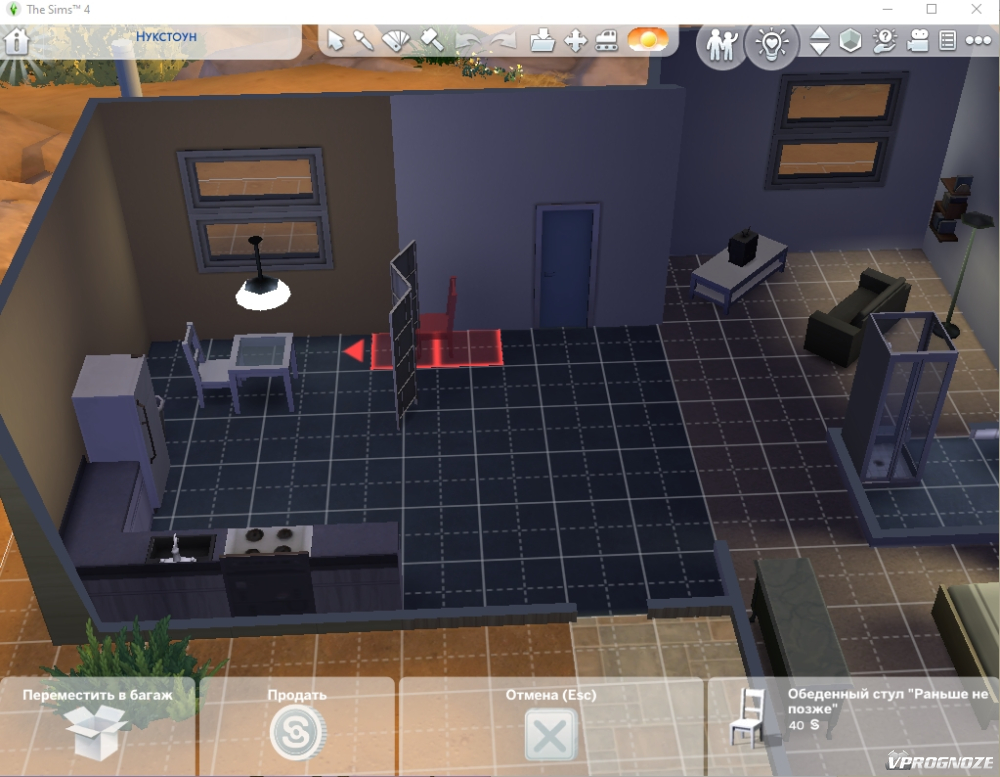
Doporučujeme hrát pouze v prověřených legálních sázkových kancelářích a sestavili jsme pro vás výběr těch nejlepších sázkových bonusů, abyste mohli začít hrát a vyhrávat!
Jak umístit předměty kamkoli
Omezení pohybu objektů lze odstranit pomocí kódu zadaného v konzole:
- Otevřete konzolu — zadejte „Cmd + Shift + C“ na klávesnici v systému Mac OS a „Ctrl + Shift + C“ v počítači s operačním systémem Windows.
- Zadejte příkaz „bb.moveobjects on“ – cheat kód vám umožní přesouvat objekty v hracím prostoru.
- Pro potvrzení zadání cheatu stiskněte „Enter“.
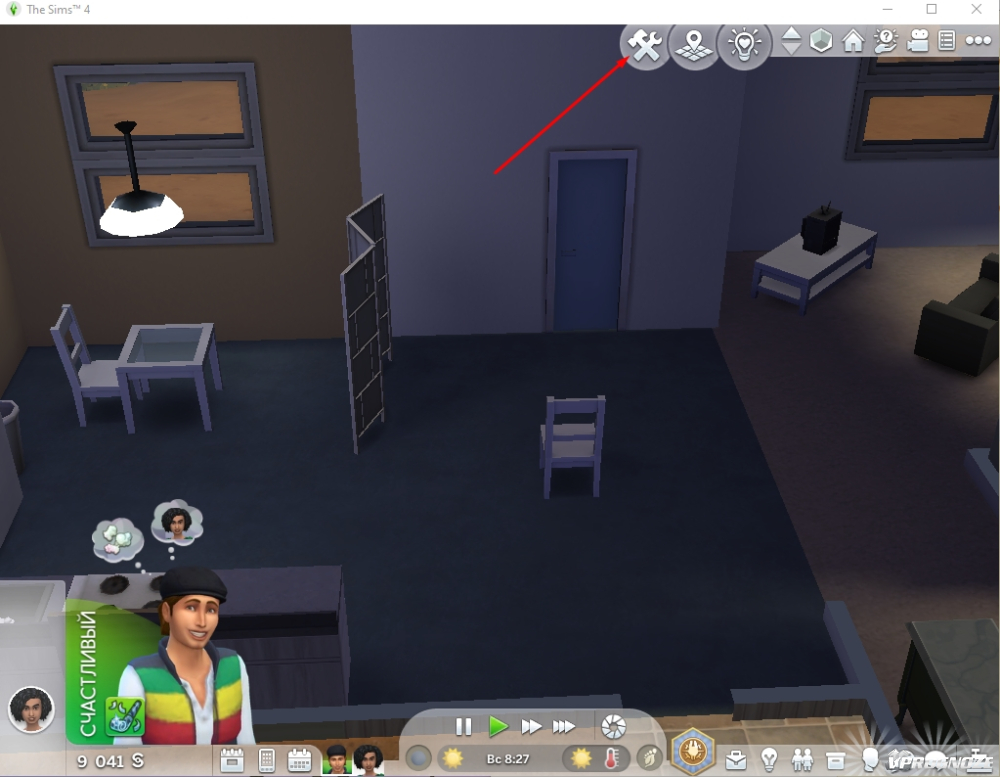
Kód funguje na herních verzích od 1.3.18.1010.
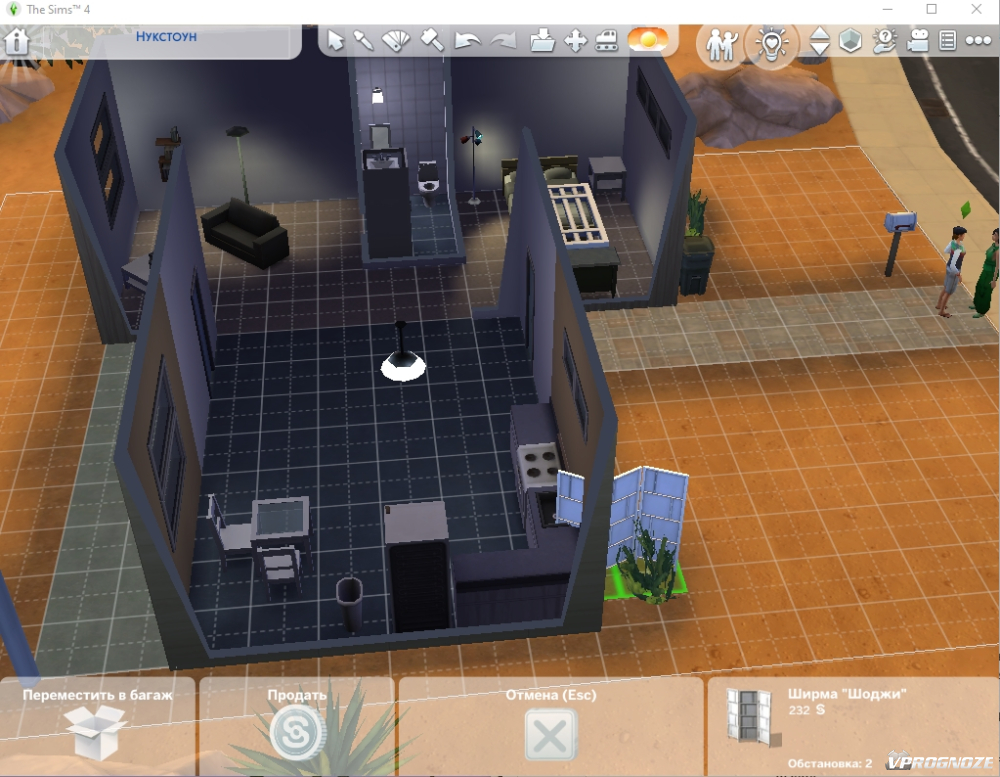
Před zadáním cheatu musíte přejít do konstrukčního režimu — vyberte ikonu s obrázkem kladiva a krumpáče v pravém horním rohu obrazovky nebo stiskněte klávesu „F2“.
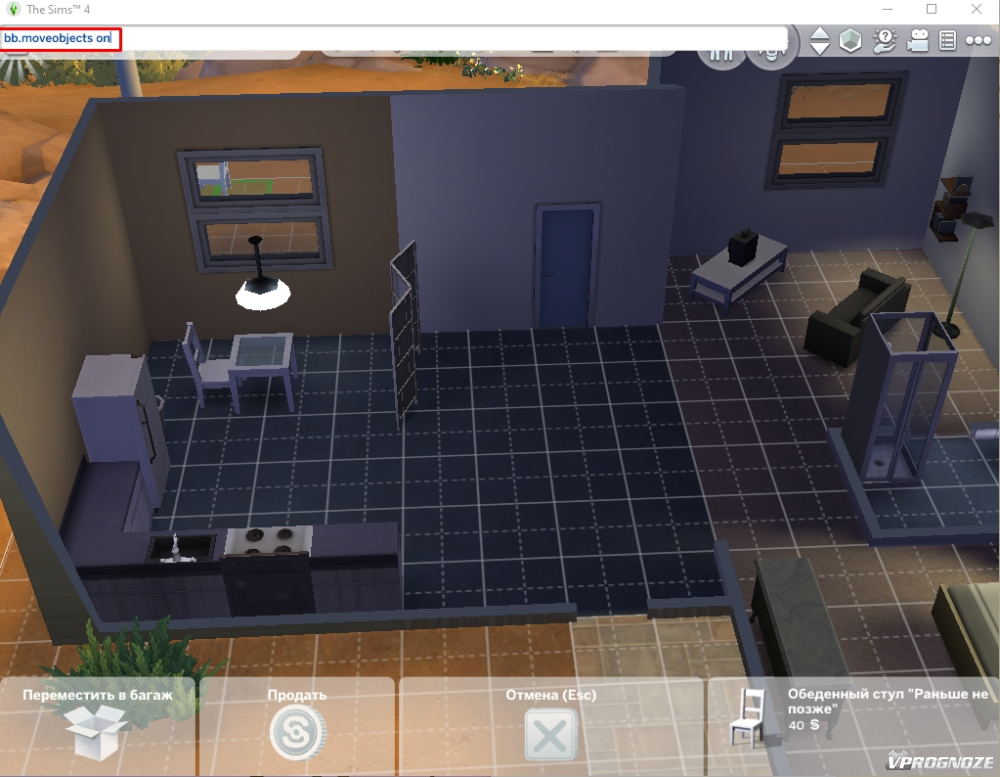
Předpověď doporučuje:
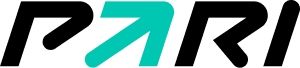
Sázka
10000 ₽
Výhradní
Betcity
100000 ₽

Jak vyzvednout předmět v Sims 4
Chcete-li posunout prvek svisle, uživatelé aktivují konstrukční režim:
- Vyberte objekt, který je třeba přesunout — najeďte kurzorem na položku a podržte levé tlačítko myši.
- Stisknutím tlačítka „9“ na klávesnici předmět zvednete.
- Pro snížení položky použijte «0». Pokud je zapnutá kamera Sims 3, hráči používají «ctrl+0» a «ctrl+9» k výstupu a sestupu.
- Zatlačte položku na místo pomocí „Alt“.

Rozměry věcí lze při stěhování měnit:
- „Shift +]“ – zvětší objekt;
- „Shift +[“ – zmenšení položky.
Před vyzvednutím objektů ve stavebnictví v The Sims 4 musíte aktivovat kód bb.moveobjects.
Chcete-li odstranit chyby a pády, musí být cheat kód zakázán — přejděte do konzole a zadejte příkaz „bb.moveobjects off“.
Jak otáčet objekty ve hře Sims 4
Ve hře The Sims 4 můžete otáčet předměty:
- Umístěte kurzor na objekt a podržte levé tlačítko myši.
- Stisknutím » » odbočíte doprava.
- Klepnutím levým tlačítkem myši umístěte dekorativní prvek na místo.
Doporučujeme hrát pouze v legálních ruských sázkových kancelářích, proto vám doporučujeme stáhnout si aplikaci Betboom pro Android.
Jak deaktivovat mřížku v Sims 4
Pro pohodlí uživatele můžete před otáčením věcí v Sims 4 ve stavebnictví vypnout mřížku rozvržení:
- Vyberte „Možnosti výstavby“ — klikněte na ikonu ozubeného kola.
- Vypněte položku „Mřížka“.
- Zavřete okno možností.
Mřížku můžete deaktivovat pomocí tlačítka „G“ na klávesnici.
Jak přesouvat položky v Sims 4 na PS a Xbox
Můžete vytvořit jedinečný interiér pro postavy The Sims na PS a Xboxu.
Umístění předmětů v The Sims 4 na PS:
- Otevřete cheatovou konzoli – na ovladači podržte „L1 + L2 + R1 + R2“.
- Zadejte „testingcheats true“ pro aktivaci cheatů.
- Vyberte prvek, který chcete přesunout — podržte kulaté tlačítko na ovladači a klávesu „L1“.
Nedoporučujeme hrát v nelegálních sázkových kancelářích, proto vám doporučujeme se zdarma zaregistrovat u sázkové kanceláře Fonbet.
Zkušení hráči vědí, jak přesouvat předměty v The Sims 4 na Xboxu:
- Podržením «LT + LB + RT + RB» na ovladači otevřete cheatovou konzoli.
- Zadejte «testingcheats true».
- Přesuňte kurzor na prvek, podržte „B“ na ovladači a klávesu „L1“.
Po umístění položek do verzí pro PS a Xbox musíte kód deaktivovat — otevřete konzoli a zadejte „testingcheats false“.
Další cheaty a konzolové příkazy pro konstrukci
Kromě cheatu „bb.moveobjects“ má hra další kombinace a konzolové příkazy, které odstraňují omezení zavedená vývojáři.
| Kódy | popis |
|---|---|
| FreeRealestate zapnuto | Kupte jakoukoli nemovitost za 0 $ |
| bb. povolit bezplatnou stavbu | Odstranění omezení výstavby. Hráči staví všude, včetně veřejných míst |
| bb.show | Zobrazit skryté prvky |
| bb. showliveeditobjects | Zobrazení prvků dostupných herním návrhářům |
| bb.ignoregameplayunlockstitlement | Schopnost vytvářet a kupovat majetek, který není na začátku hry k dispozici |
Bez použití kombinace „bb.ignoregameplayunlockstitlement“ jsou prvky dostupné pouze v průběhu hry.
Výkon
Přesouvání předmětů v The Sims 4 je dostupné ve stavebním režimu. Vývojáři The Sims zavedli omezení na umístění předmětů, které lze odstranit pomocí cheatů a příkazů konzole.
Po umístění prvků musí být cheat kód deaktivován, aby se předešlo chybám.
